iPad'i sıfırlamak/eski Apple kimliğini silmek/önceki sahibinin Apple kimliğini iPad'den kaldırmak istiyor ancak parolayı bilmiyor musunuz? Gerçekten sinir bozucu, değil mi?
Merak etmeyin bu sorunu uzun süre inceledim ve 5 yöntemi bizzat test ettim. Bu sorunla karşılaşıyorsanız, Apple kimliğini parola olmadan iPad'den kaldırmanın en iyi yolunu bulmak için okumaya devam edebilirsiniz.
- Apple Kimliğini Silmeden Önce Dikkat Etmeniz Gerekenler
- Uygulanabilir 5 Yol - Apple Kimliğini iPad'den Parola Olmadan Kaldırın
- 1. Yol: PassFab iPhone Unlock Kullanarak Apple Kimliğini iPad'den Parola Olmadan Kaldırın
- 2. Yol: Apple Kimliğini iPad'den Kaldırmak için Bir Alt Apple Kimliği Hesabına Giriş Yapın
- 3. Yol: iPad'i Apple Kimliği Parolası Olmadan Silmek için iTunes ile iPad'i Geri Yükleyin
- 4. Yol: Apple Kimliğini iPad'den Kaldırmak için Apple Kimliği Parolasını Sıfırlayın
- 5. Yol: App Store'da Parola Olmadan Apple Kimliğini Silin
- Apple Kimliğini iPad'den Kaldırma hakkında SSS
| yöntemler | Öneri Dizini | Yöntem Değerlendirme |
|---|---|---|
| yol 1 | ⭐⭐⭐⭐⭐ | Kullanımı kolaydır, şifre ve ekran şifresine gerek yoktur. Ayrıca karmaşık tuş işlemleri gerçekleştirmeniz gerekmez. %100 Apple kimliğini iPad'den kaldırın. |
| 2. yol | ⭐ | Çalıştırması kolaydır, ancak güvenli değildir. Kişisel bilgileriniz başkalarının Apple Kimliğinde saklanabilir. |
| yol 3 | ⭐⭐⭐ | İPad'i iTunes ile geri yüklemek, karmaşık tuş işlemleriyle iPad'i kurtarma moduna geçirmenizi gerektirir. İPad'inizi kurtarma modunda veya Apple logosu ekranında takabilir. |
| yol 4 | ⭐⭐⭐ | Bu şekilde kurtarma e-postasını veya Apple kimliği ile güvenlik sorularını bilmeniz gerekir. Değilse, kaldırmadan önce Apple Kimliği parolasını değiştiremezsiniz. |
| yol 5 | ⭐⭐⭐ | Çalıştırması kolaydır, ancak Apple kimliğini App Store'dan kaldırabilirsiniz. |
Apple Kimliğini Silmeden Önce Dikkat Etmeniz Gerekenler
Apple Kimliğinin İşlevi Nedir?
Apple Kimliği, Apple aygıtlarına ve hizmetlerine açılan kapınızdır. Kimliğinizi doğrular ve her şeyi senkronize halde tutmak için Apple cihazlarınıza her giriş yaptığınızda buna ihtiyacınız olur. Ayrıca, iPhone'unuzda kendi Apple kimliğinizle oturum açmanın birçok avantajı vardır.
1. Kişileri, fotoğrafları, dosyaları, mesajları, yedekleri vb. senkronize edin.
2. “Find My”ı etkinleştirin ve kaybolan veya çalınan bir aygıtın yerini belirlemek için kullanın.
3. App Store'da bir satın alma işlemi yapın.
4. Apple Store'dan satın alma işlemi yapın.
5. "Apple Music", "Apple Arcade" ve "Apple TV+" gibi hizmetleri kullanın.
6. Başkalarının çalınan veya kaybolan iPad/iPhone'unuza girmesini önlemek için etkinleştirme kilidini etkinleştirin.
Bu nedenle, önceki sahibinin Apple Kimliği ile ikinci el bir iPad/iPhone satın aldığınızda veya eski iPad/iPhone'u satmak veya arkadaşlarınıza veya aile üyelerine göndermek istediğinizde, Apple Kimliğini iPad/iPhone'dan kaldırmayı unutmayın.
Apple Kimliğini iPad'den Kaldırmadan Önce Yapmanız Gerekenler
Ne yazık ki, Apple Kimliğini iPad/iPhone'dan parola olmadan kaldırmak, tüm indirme geçmişinizi, sohbetlerinizi, müziklerinizi, tarama verilerinizi ve App Store ve iTunes'dan indirilen tüm uygulamaları silecektir. Ayrıca fotoğrafları ve iletişim bilgilerini de kaybedeceksiniz, bu nedenle atlamadan önce birkaç şeyi yaptığınızdan emin olun:
- iCloud'da depolanan verileri yedekleyin. Önemli verilerinizi geri yükleyin ve önemli dosyalarınızı e-posta hesabınıza veya başka bir güvenli yere aktarın.
- Aktif aboneliğinizi kontrol edin.
- Müzik, video gibi satın alınan DRM'siz içeriği indirin.
Uygulanabilir 5 Yol - Apple Kimliğini iPad'den Parola Olmadan Kaldırın
Kendi uygulamamla, Apple Kimliği parolasını hatırlarsanız Apple Kimliğini kaldırmanın çok basit olduğunu buldum. Ancak parolayı bilmiyorsanız, PassFab iPhone Unlock kullanmaktan daha iyi bir seçenek yoktur. Eğer sorunu çözmek için aceleniz varsa direkt olarak indirebilirsiniz, sorununuzu hızlı bir şekilde çözebilir, %100 çalışıyor. İsterseniz Apple kimliğini şifre olmadan iPhone'dan kaldırın veya birinin Apple Kimliğinden kurtulmak , aynı zamanda en iyi seçimdir.
1. Yol: PassFab iPhone Unlock Kullanarak Parola Olmadan iPad'den Apple Kimliğini Kaldırın – En İyi Seçiminiz
Araştırmama ve kişisel denememe göre, Apple kimliğini parola olmadan iPad'den kaldırmanın en iyi yolu bir Profesyonel Araç kullanmaktır – PassFab iPhone Unlock . Çok güçlüdür ve %100 başarı oranıyla dakikalar içinde Apple kimliğini atlayabilir. Dahası, kullanırken düğmelere tıklamanız yeterlidir.
Diğer Yöntemlerle Karşılaştırıldığında PassFab iPhone Unlock'ın Avantajları ve Dezavantajları:
- Apple Kimliği parolasına gerek yok.
- En yüksek başarı oranı, %100 çalışma.
- 15 dahil tüm iOS sistemi ve iPad modelleri desteklenir.
- Çok fonksiyonlu. Kaldırılan Apple Kimliği, ekran şifresinin kilidini açın, ekran süresi şifresini kaldırın, MDM'yi dakikalar içinde atlayın.
- Yazılım sadece bilgisayarda mevcuttur.
PassFab iPhone Unlock Kullanarak Parola Olmadan iPad'den Apple Kimliğini Kaldırma Video Eğitimi
iPad'de Apple Kimliğini Atlamak için PassFab iPhone Unlock'ın Nasıl Kullanılacağına İlişkin Ayrıntılı Adımlar
- 01 Bilgisayarınızda PassFab iPhone Unlock'ı indirin, kurun ve çalıştırın.
- 02 Uygulamayı açın ve “Apple Kimliğinin Kilidini Aç”ı seçin.
- 03 Apple kimliğinin kilidini açmaya başlamak için "kaldırmaya başla"yı tıklayın.
- 04 Birkaç dakika bekleyin, Apple Kimliğiniz başarıyla kaldırılacaktır. Ardından, cihazınızı kurmak için talimatları izleyin.

Cihazınızı bir USB kablosuyla bağlayın > bilgisayara güvenin.


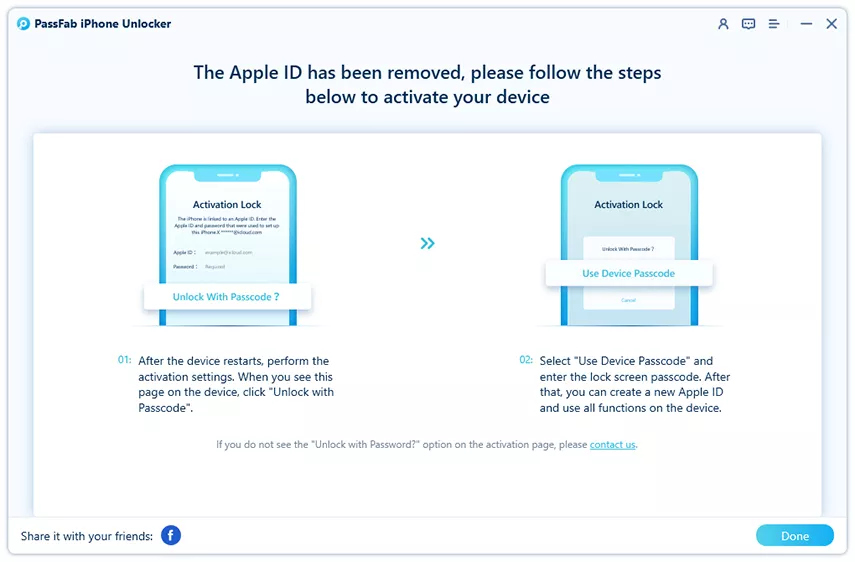
2. Yol: Apple Kimliğini iPad'den Kaldırmak için Bir Alt Apple Kimliği Hesabına Giriş Yapın
Şifreyi bilmenin bir yolu yok ama profesyonel bir yazılım satın almak istemiyor musun? Ardından şifreye gerek duymadan iPad'inizde farklı bir Apple kimliği ile giriş yapmayı deneyin. Çok az kişi bir cihazın birden fazla Apple hesabına giriş yapabileceğini biliyor. Ancak önceki Apple kimliğinin ana hesap, yeniden eklediğiniz hesabın ise alt hesap olduğuna dikkat edilmelidir. İkisinin işlevleri farklıdır. Alt hesap yalnızca belirli verileri yedekleyebilir.
- iPad/iPhone'unuzda Ayarlar'ı açın.
- "Posta" seçeneğini seçin ve Hesap Ekle'yi seçin.
- Ardından iCloud'a tıklayın ve Apple kimliğini ve şifresini girin.
- Son olarak, bu Apple Kimliği için etkinleştirilecek hizmetleri seçin.
Not: Eklenen alt hesap tam olarak işlevsel olmadığından, verilerinizin çoğu ana hesapta saklanmaya devam edecektir. Gizliliğinizi ve bilgi güvenliğinizi korumak adına bu yöntemi kullanmanızı önermem.
3. Yol: iPad'i Apple Kimliği Parolası Olmadan Silmek için iTunes ile iPad'i Geri Yükleyin
İPad'imde başka birinin Apple Kimliğinden nasıl kurtulurum sorusuna takıldıysanız, iTunes sizin için harika bir seçim. Ancak iTunes'u kullanmadan önce şunları hazırlamanız gerekir:
- 01 Bir USB kablosu.
- 02 iTunes'un en son sürümü.
- 03 Bul özelliği devre dışı.
Apple Kimliği olmadan iPad'i silmek için aşağıdaki adımları izleyin.
- iPad'i kurtarma moduna alın.
- iPad'i bulun. Ve iki seçenek göründüğünde: Güncelle veya Geri Yükle, Geri Yükle'yi seçin.
iPad için Face ID var
Kapatma kaydırıcısı görünene kadar Üst düğmeyi ve herhangi bir Ses düğmesini basılı tutun. iPad'i kapatmak için kaydırıcıyı sürükleyin. Ardından, Üst düğmeyi basılı tutarken iPad'i bilgisayara bağlayın. Kurtarma moduna girene kadar Üst düğmeyi basılı tutmaya devam edin.

iPad için Ana Sayfa Düğmesi vardır
Kapatma kaydırıcısı görünene kadar üst düğmeyi basılı tutun. iPad'i kapatmak için kaydırıcıyı sürükleyin. Ardından Ana Sayfa düğmesini basılı tutarken iPad'i bilgisayara bağlayın. Kurtarma modu ekranını görene kadar ana sayfa düğmesini basılı tutmaya devam edin.


4. Yol: Apple Kimliğini iPad'den Kaldırmak için Apple Kimliği Parolasını Sıfırlayın
Eski bir Apple Kimliğini parola olmadan silmek istiyorsanız, kurtarma e-postasının hala kullanılıyor olması veya güvenlik sorularının yanıtını bilmeniz koşuluyla parolayı iPad'den silmeden önce sıfırlayabilirsiniz.
İCloud hesabını şifre olmadan kaldırmadan önce şifre sıfırlama adımları.
Adım 1: iforgot.apple.com'a gidin, iPad'inizin Apple Kimliğini girin ve "Devam" üzerine dokunun.

Adım 2: Şifreyi sıfırlamak için "Şifreyi sıfırla"yı seçin ve "E-posta al" veya "Güvenlik sorularını yanıtla"yı seçin ve "Devam"ı tıklayın.
- Şifreyi sıfırlamak için "Bir e-posta al"ı seçerseniz, bağlı e-postanız doğrulama kodunu içeren bir e-posta alacaktır. Kodu ekrana girin ve "Devam" ı tıklayın.
- "Güvenlik sorularını yanıtla"yı seçerseniz, doğum tarihinizi ve güvenlik sorularının yanıtlarını girmeniz ve "Devam"a dokunmanız gerekir.
Adım 3: Şimdi yeni şifreyi girin ve "Şifreyi sıfırla"ya tıklayın. Ardından, Apple Kimliğinize giriş yapmak için kullanabilirsiniz.
5. Yol: App Store'da Parola Olmadan Apple Kimliğini Silin
App Store'da Apple Kimliğinden Ne Zaman Kurtulmanız Gerekir?
iPad/iPhone'unuzu bir arkadaşınıza veya akrabanıza ödünç verdiğinizde, App Store aracılığıyla uygulamaları iPad/iPhone'unuza indirmek için kendi Apple kimliklerini kullanırlar. İPad/iPhone'u size iade etmeden önce App Store'dan çıkış yapmazlarsa, Apple ID şifresini girmeniz isteneceği için kaçınılmaz olarak yeni uygulamalar indiremeyeceğinizi göreceksiniz.
App Store'da Apple Kimliğinden Nasıl Kurtulursunuz?
iOS 14 ve üstü için:
1. App Store'u açın. Ada dokunun ve hesap ekranına girin.
2. Oturumu Kapat'ı bulmak için aşağı kaydırın ve tıklayın.
Not: Apple Kimliği parolasını girmeniz gerekmez.
iOS 13 ve öncesi için:
1. Ayarlar'a gidin ve iTunes ve App Store'u seçin.
2. Aşağıya inin ve Çıkış Yap'a dokunun.
3. Giriş yap'a tıklayın ve kendi Apple Kimliğinizle giriş yapın.
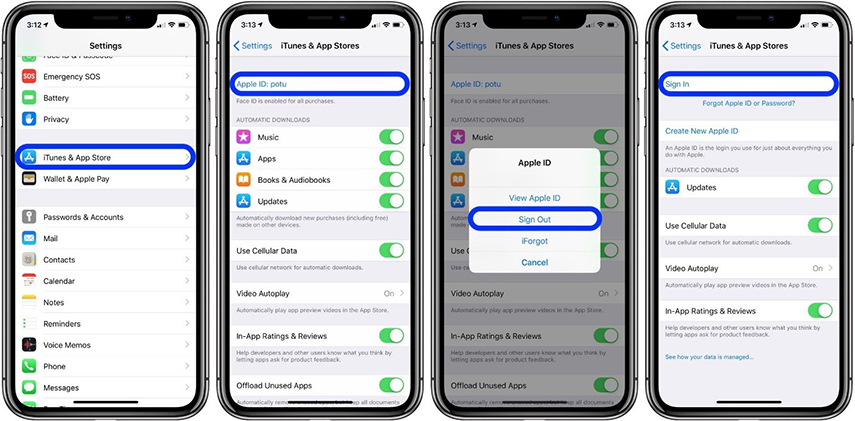
Apple Kimliğini iPad'den Kaldırma hakkında SSS
S1: iPad şifremi unuttum. Bir Apple mağazasına götürüp kilidini açmalarını sağlayabilir miyim?
Evet, kilitli iPad'i bir Apple Store'a götürebilir ve personelin kilidini açmasına izin verebilirsiniz. Ancak resmi yolu da kullanabilirler - iPad'i geri yüklemek için iTunes. Ayrıca iTunes veya iCloud ile hiç eşzamanlama yapmadıysanız da verileri kaybedebilirsiniz.
S2: "iPad devre dışı" atlamak için yine de var mı?
iPad'iniz devre dışı bırakılmışsa, yalnızca bir seçeneğiniz vardır: aygıtı silmek. Geri yüklemek için iTunes'u kullanabilir, iPad'i silmek için iCloud'u veya Uygulamamı Bul'u kullanabilir veya daha kolay bir şekilde iPad parolasını anında atlamak için PassFab Etkinleştirme Unlocker'ı kullanabilirsiniz.
S3: Apple etkinleştirme kilidini kaldırmanın bir yolu var mı?
Aslında iPad'den Apple Kimliğini kaldırdıktan sonra, cihazda Bul özelliği etkinse Aktivasyon Kilidi ile karşılaşabilirsiniz. Bu durumda, kullanabilirsiniz PassFab Activation Unlock herhangi bir güçlük çekmeden aktivasyon kilidini hızlı bir şekilde atlamak için.
Özet
iPad kullanırken Apple kimliği bizim için çok önemlidir. Bu nedenle, Apple kimliğini satmadan veya birine göndermeden önce iPad'den çıkarmayı unutmayın. Üstelik Apple kimliğine sahip ikinci el bir iPad satın aldıysanız, Apple kimliğini de atlamanız gerekir. Nasıl yapılacağı konusunda endişelenme Apple kimliğini şifre olmadan iPad'den kaldırın , PassFab iPhone Unlock en iyi yardımcınız olacaktır.

PassFab iPhone Unlock
- Her türlü ekran kilidinin kilidini açın
- Parola olmadan Apple Kimliği/iCloud'un kilidini açın
- Parola olmadan ekran süresini atla
- Kullanıcı adı ve parola olmadan MDM'yi atlayın
- iPhone/iPad ve en son iOS 15 sürümünü destekleyin
PassFab iPhone Unlock, macworld, makeuseof, appleinsider vb. gibi birçok medya tarafından önerildi.